10 vinkkiä iPhonen akun nollaamiseen, jotta se pysyy hyvässä kunnossa
IPhone on ylpeä omaisuus yksinkertaisesti siksi, että se helpottaa elämää monien ominaisuuksiensa ja sovelluksiensa ansiosta. Kun akku alkaa kuitenkin toimia oudosti, on aika ryhtyä toimiin ennen kuin se tyhjenee kokonaan. Ihmiset kokevat erilaisia ongelmia iPhonen akkujen kanssa. On aivan luonnollista odottaa iPhonen akun kestävän ikuisesti; mutta kuten kaikki digitaaliset laitteet, iPhone tarvitsee huoltoa. Yksinkertainen kalibrointi voi kuitenkin ratkaista ongelmat, jotka johtavat akun käyttöiän lyhenemiseen.
Sovelluksia julkaistaan koko ajan, ja useimmat ovat tarpeeksi houkuttelevia ladatakseen iPhoneen. Jotkut kuluttavat akkua enemmän kuin toiset. Yleissääntönä on, että iPhone on parempi kouluttaa palaamaan huippukuntoon suorittamalla yksinkertaisia tehtäviä.
Tämä artikkeli kattaa 2 osaa iPhonen akun nollaamiseksi, jotta se pysyy hyvässä kunnossa:
Osa 1. Kuinka kalibroida iPhone-akku
Aktivoi iPhone pois tyrmistyksestä lämpimällä uudelleenkäynnistyksellä. Normaaleissa olosuhteissa 70 %:n latausta osoittava lukema mahdollistaa helposti 2–3 minuutin videotallenteen, mutta akun tyhjeneminen voi keskeyttää tallennuksen äkillisesti. Ei ole syytä paniikkiin. Akku tarvitsee vain painamisen. Teknisesti se on kalibroitava tarkkuuden vuoksi. Prosessi on yksinkertainen ja voidaan tehdä säännöllisesti kuuden kuukauden välein. Suorita seuraavat kalibrointivaiheet.
Vaihe 1. Lataa iPhonea, kunnes ilmaisin näyttää täynnä. Pidä se valmiustilassa ja varmista, että sitä ei käytetä latauksen aikana (etsi Apple-kuvaketta näytöltä).
Vaihe 2. iPhonen akku tarvitsee harjoittelua. Lataa se täyteen ja tyhjennä akku, kunnes se tyhjenee, ennen kuin lataat sen uudelleen.
Vaihe 3. Täysi kapasiteetti voi toisinaan näkyä alle 100 %:n tasoilla. iPhone on luultavasti kohdistettu väärin, ja sen on ymmärrettävä, kuinka saavuttaa alkuperäinen taso. Tyhjennä akku kokonaan ja lataa se vähintään kahdesti hyvän tuloksen saavuttamiseksi.

Osa 2. Kuinka pidentää iPhonen akun käyttöikää
Saatavilla olevien ominaisuuksien ansiosta iPhone houkuttelee ihmisiä ottamaan ne kaikki käyttöön. Suurin osa jätetään huomiotta jonkin ajan kuluttua. On mahdollista sammuttaa useita ominaisuuksia akun käyttöiän parantamiseksi.
Käytä värinätilaa tarvittaessa: ota äänetön tila käyttöön vain tarvittaessa. Napsauta Asetukset ja Ääni; Jos värinä on käytössä, kytke se pois päältä. Ominaisuus kuluttaa akkua jossain määrin ja käyttäjien on parempi käyttää manuaalista tilaa.

Poista tarpeettomat animaatiot käytöstä: visuaaliset tehosteet parantavat käyttäjän monipuolista iPhone-kokemusta. Luo oikea tasapaino poistamalla akkua kuluttavat parallaksitehosteet ja animaatiot. Poista parallaksi käytöstä napsauttamalla Asetukset> Yleiset> Helppokäyttöisyys. Ota käyttöön Reduce Motion on -toiminto. Voit poistaa animaatiot käytöstä siirtymällä kohtaan Asetukset > Taustakuvat > Kirkkaus. Valitse still-kuva ilman animoituja tehosteita. Animaatiot sisältävät paljon tietoa, jota iPhone tarvitsee aktivoidakseen ne.
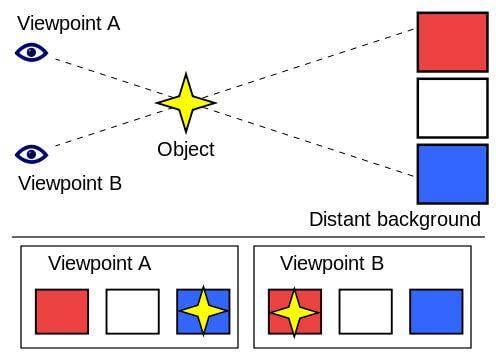
Vähennä näytön kirkkautta: Kirkkaasta näytöstä pitäminen vain sen vuoksi ei ole koskaan hyvä idea. Se on valtava akun tyhjennys. Säädä yksilöllisiin tarpeisiin. Napsauta Asetukset > Taustakuva ja kirkkaus. Valitse Auto-Brightness Off -vaihtoehto. Säädä kirkkaus manuaalisesti saavuttaaksesi haluamasi mukavuustason.
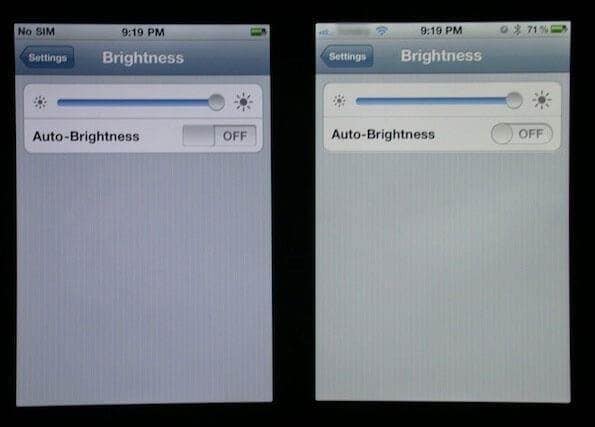
Valitse manuaaliset lataukset: Sovellusten tai musiikin päivittämisellä on negatiivinen vaikutus akun kestoon. Joitakin käytetään harvoin, mutta silti päivitetään jatkuvasti. Valitse manuaalinen lataus, kun tarvitset uusimman version. Musiikin ystävä voi olla valikoivampi. Napsauta Asetukset > iTunes ja App Store. Valitse Automaattiset lataukset pois käytöstä ja ajoita lataukset tarvittaessa.

Sammuta asetukset, kuten Siri: Siri aktivoituu, kun käyttäjä siirtää iPhonea kasvoja kohti. Joka kerta kun sovellus yrittää selvittää, pitääkö Siri kytkeä päälle, akku tyhjenee. Turvallinen vaihtoehto on napsauttaa Asetukset> Yleiset> Siri ja kytkeä Nosta puhumaan pois päältä. Tila voidaan aina aktivoida pitämällä Koti-näppäintä alhaalla. Lisäksi säädä AirDropin, Wi-Fin ja Bluetoothin käyttöä manuaalisesti.

Valitse iPhonen oletussovellukset: oletussovellukset on asennettu tehtaalla ja sovitettu yhteen yksittäisten puhelimien kanssa, jotta akku kuluu mahdollisimman vähän. Harkinnanvaraisuus on perusteltua, sillä lisäsovelluksissa on todennäköisesti alkuperäisiä sovelluksien kaltaisia ominaisuuksia, mutta ne kuormittavat enemmän iPhonen akkua.
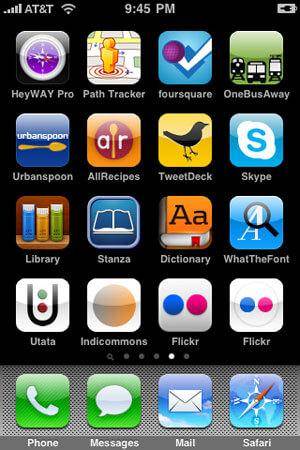
Taustasovelluksen päivityksen poistaminen käytöstä: testaa iPhone tarkistaaksesi, onko sovellukset päivitetty automaattisesti. Napsauta Asetukset > Yleiset > Käyttö ja merkitse muistiin valmius- ja käyttöajat. Ota lepotila/herätystila käyttöön ja palaa käyttötilaan noin 10 minuutin kuluttua. Valmiustilan on vastattava lisääntynyttä ajoitusta. Jos muutosta ei tapahdu, konna voi olla päivitettävä sovellus. Palaa kohtaan Asetukset> Yleiset ja napsauta Taustasovelluksen päivitys. Suorita nopea tarkistus ja poista ei-toivotut sovellukset. Asenna ne tarvittaessa uudelleen.
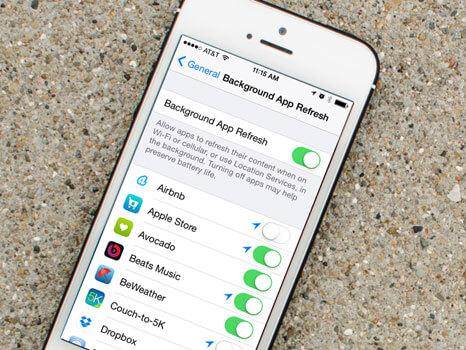
Sijaintipalvelut pois käytöstä: iPhonen mahdollistaminen sijainnin jäljittämisessä on luksusta, ellet ole muuttamassa tuntemattomalle alueelle. Se tyhjentää akkua jatkuvasti, eikä se välttämättä ole oikea vaihtoehto akun käyttöiän pidentämiseksi. Tarkista Asetukset > Tietosuoja. Etsi ei-toivottuja tai käyttämättömiä sovelluksia Sijaintipalveluista ja sammuta ne. Lisäksi vaihtoehdot, kuten sijaintiin perustuvat iAds ja usein käytetyt sijainnit, voidaan poistaa käytöstä Järjestelmäpalveluissa.

Pidä ulkoinen akku käsillä: uusia akkupaketteja julkaistaan säännöllisesti markkinoille, jotka tarjoavat lisäakkutukea.
Valitse yhteensopiva paketti, jota suositellaan iPhonelle. Sitä voidaan käyttää muiden digitaalisten tuotteiden kanssa, jotka tarvitsevat akkutukea. Koko ei ole koskaan ongelma, sillä innovatiiviset valmistajat keksivät upeita ideoita lisävarusteiden piilottamiseen.


DrFoneTool – tietojen palautus (iOS)
3 tapaa palauttaa tiedot iPhonesta!
- Maailman ensimmäinen iPhone- ja iPad-tietojen palautusohjelmisto.
- Tukee iPhone 8, iPhone 7, iPhone SE ja uusinta iOS 11:tä täysin!
- Palauta poiston, laitteen katoamisen, jailbreakin, iOS 11 -päivityksen jne. vuoksi kadonneet tiedot.
- Esikatsele ja palauta haluamasi tiedot valikoivasti.
Viimeisimmät artikkelit

